转推是轻量级的直播工具,提供高效的直播转推服务,支持定时开播,定时停播,轮播列表等能力。
本文主要指导您了解云转推功能,并快速跑通云转推。
前提条件
1. 进入智能创作用户端平台,并进入云直播 > 云转推。
2. 单击创建转推项目,创建新的云转推项目并进入操作台。
一、管理输入源
添加直播 URL
在
转推控制台的视频输入源区域单击添加主/备输入源视频,在添加视频页面中,选择输入类型为直播 URL。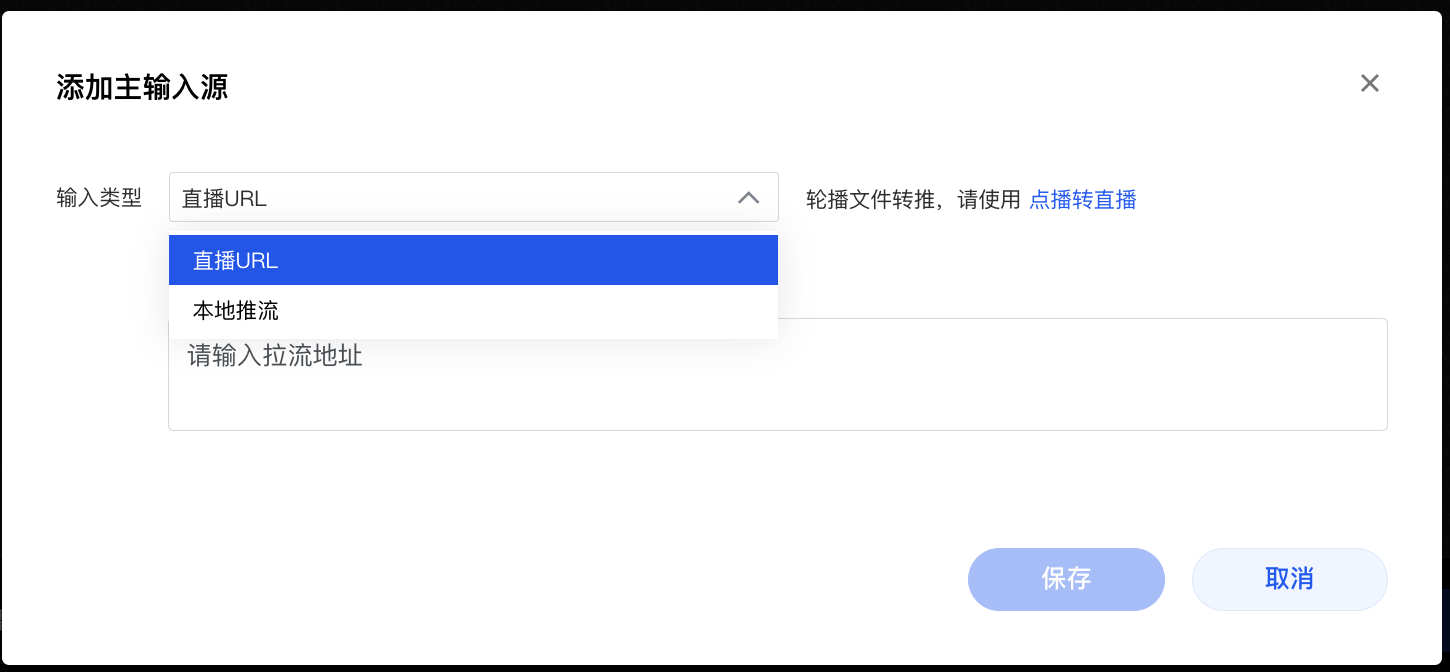
添加本地推流
在转推控制台的视频输入源区域单击添加主/备输入源视频,在添加视频页面中,选择输入类型为本地推流。
注意:
使用时请允许摄像头和麦克风权限。
本地摄像头和屏幕共享输入源属于本地推流,一旦刷新或关闭云转推窗口就会停止推流。
支持使用本地摄像头作为输入源 。
1. 选择摄像头推流,调整视频分辨率为1920×1080、1280×720、640×480 或 480×360。
2. 选择本地摄像头设备,单击确定并授权启用摄像头权限,即可发起本地摄像头推流。
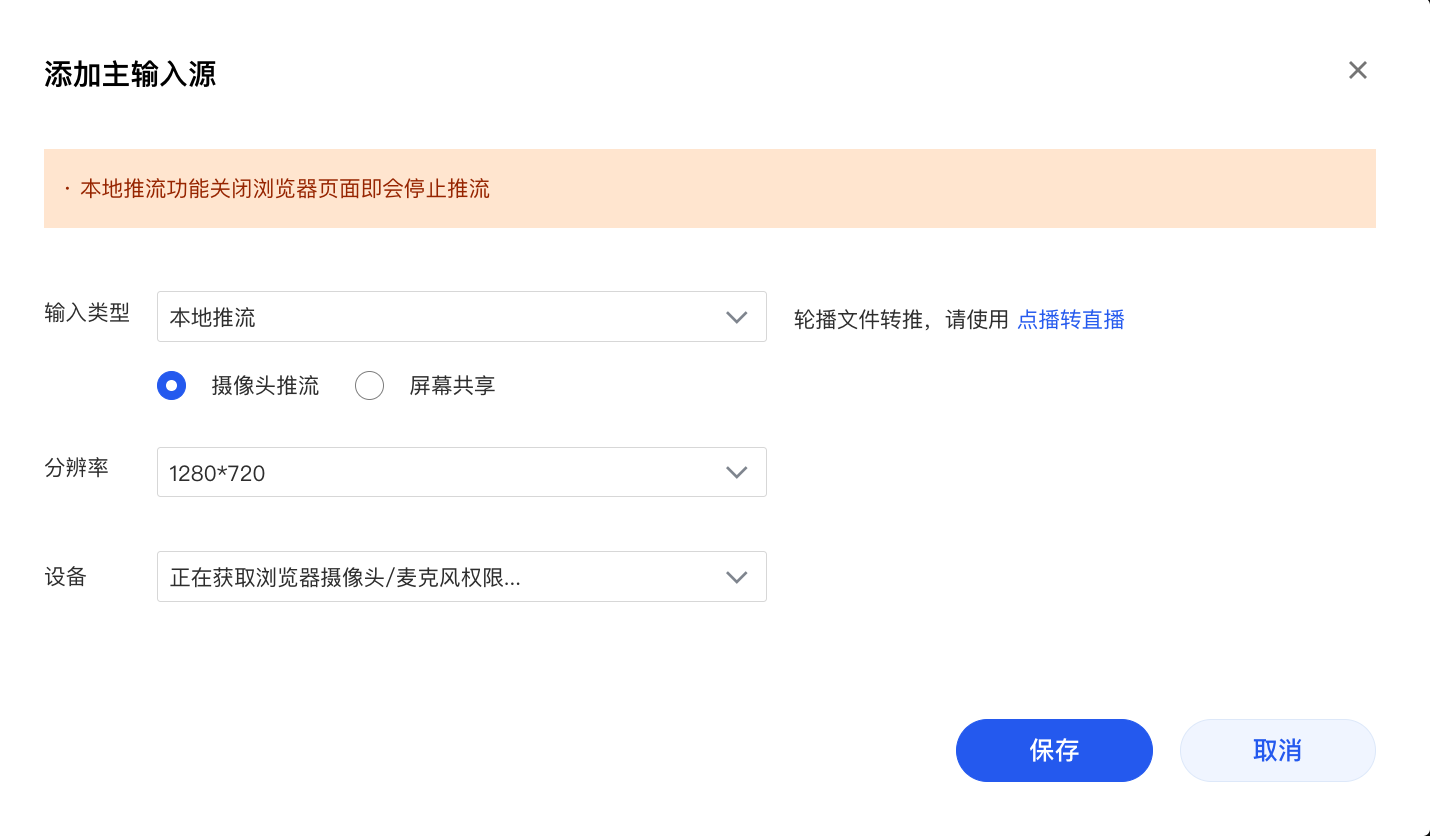
支持屏幕共享,支持选择应用窗口或桌面。
1. 选择屏幕共享,调整视频分辨率为1920×1080、1280×720、640×480 或 480×360,单击保存即可发起本地屏幕共享推流。
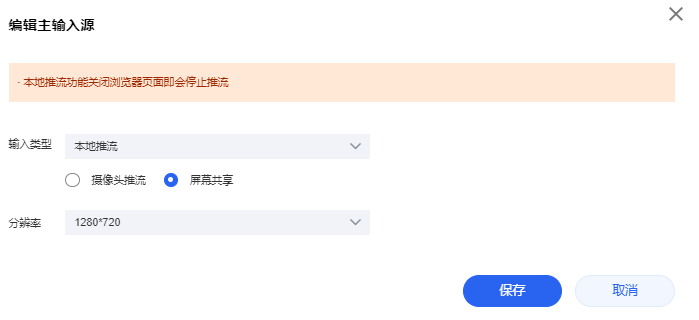
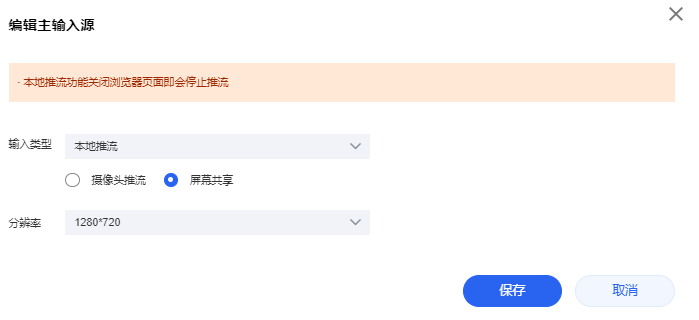
2. 在弹框中选中您需分享的屏幕界面,单击分享即可。
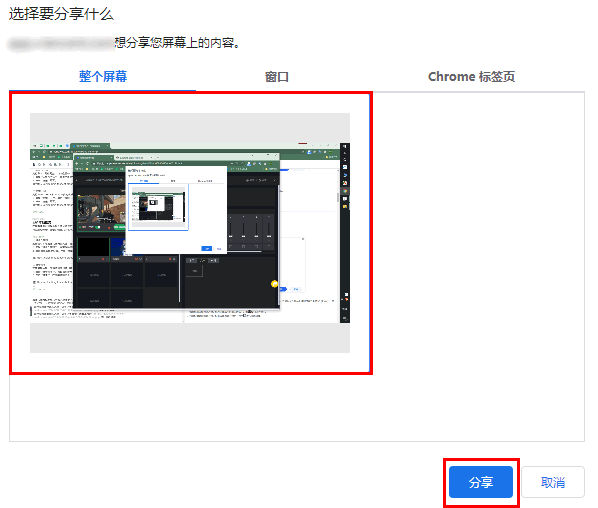
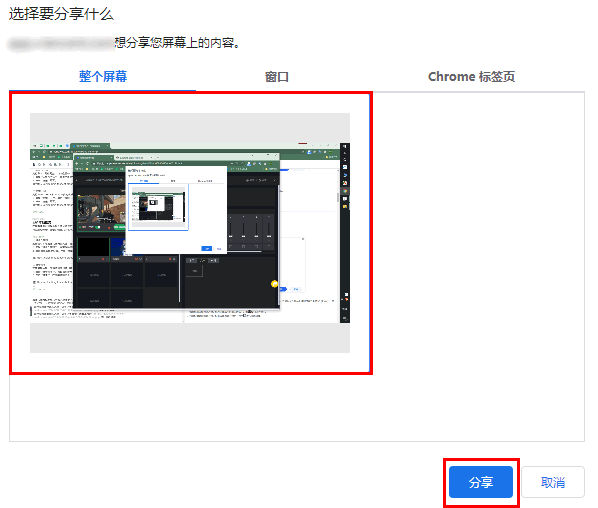
编辑输入源
输入源添加成功后,若您需要修改,可单击输入源框中的

注意:
直播开始后不能修改输入源。


删除输入源
1. 输入源添加成功后,若您需要删除输入源,可单击输入源框中的
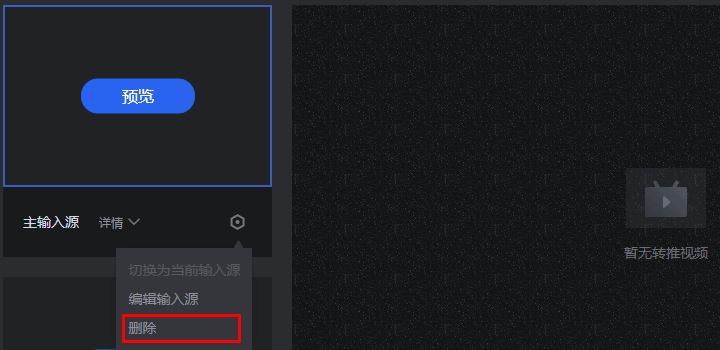

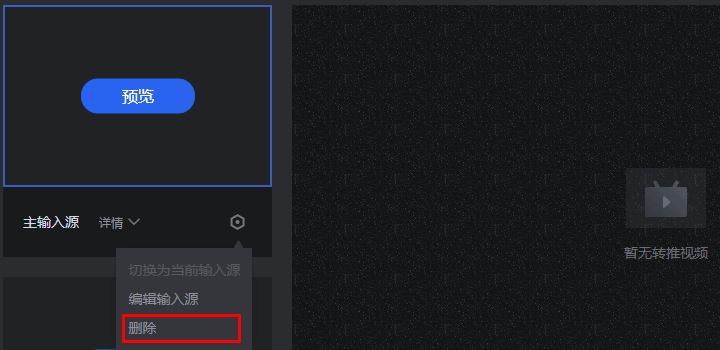
2. 在删除输入源确认弹框中,单击确认,即可清空已添加的输入源。
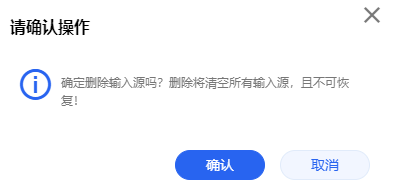
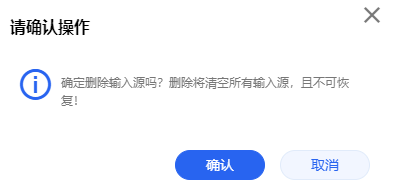
二、设置输出尺寸
云转推台内置了720P、1080P、视频号的输出尺寸供您选择,也按照视频原始尺寸输出。同时支持横屏或竖屏的输出尺寸,以满足 PC、移动端或特定直播平台的输出尺寸。
您可在右上角的输出尺寸设置区域,根据实际情况进行配置。
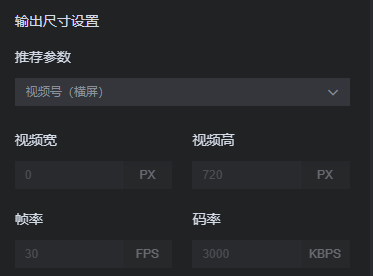
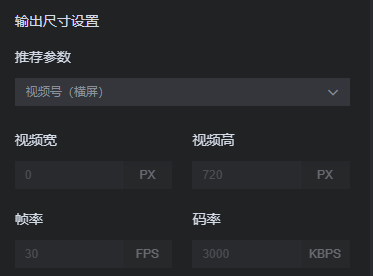
三、设置输出地址
开始直播前,请先设置转推地址或选择直播平台。
添加输出地址
支持添加多个输出地址,转推开始后,可以实现多平台同步直播。
1. 在右侧的输出地址列表中,单击添加输出地址。
2. 在弹框中选择地址输出厂商,支持选择自定义。单击确定即可成功添加输出地址。
若选择厂商为视频号、微视、斗鱼、虎牙直播或bilibili,则直接填写转推地址。
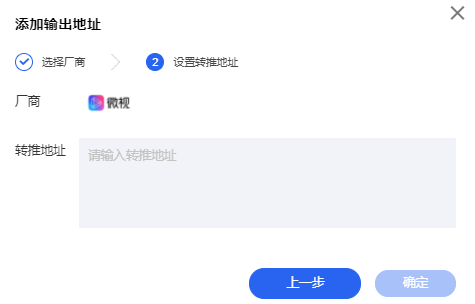
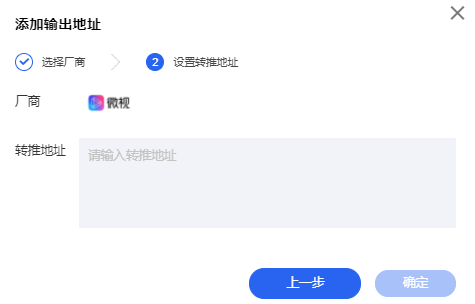
若选择厂商为快手,则需上传直播封面,单击一键授权推流地址前往快手网站进行授权。
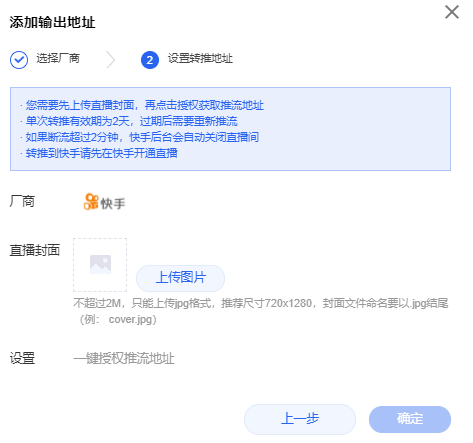
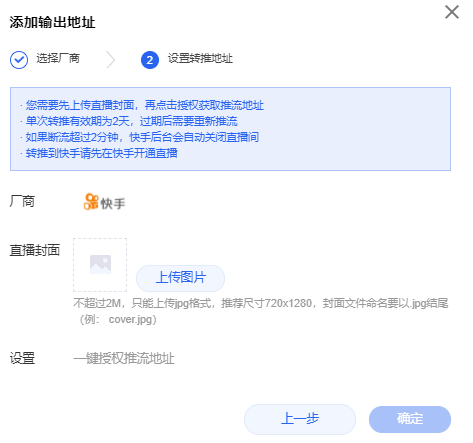
若选择厂商为自定义,则输入输出名称及转推地址。
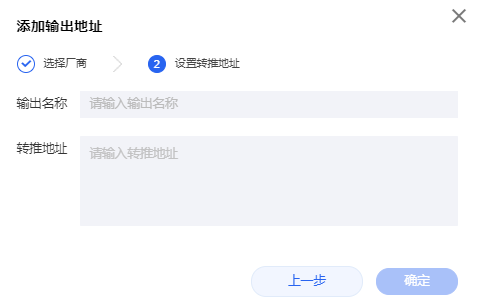
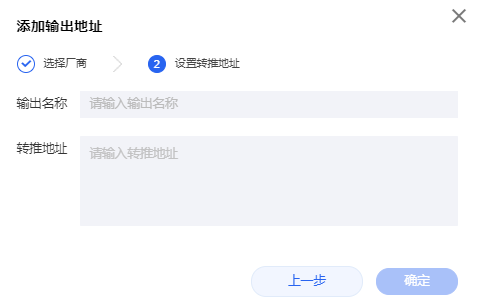
说明:
支持将输出流以 RTMP 协议推送至其他厂家:
推流地址需满足如下格式:
rtmp://domain/app/stream?arg1=xxx。若转推到 B 站,支持以下特殊推流域名地址:
txy.live-send.acg.tv``tx-delay.live-send.acg.tv。修改输出地址
注意:
直播开始后不能修改或删除输出地址。
选择已添加的输出源,单击其右侧的
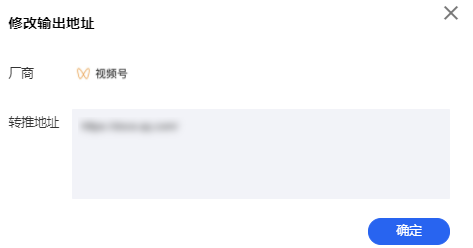

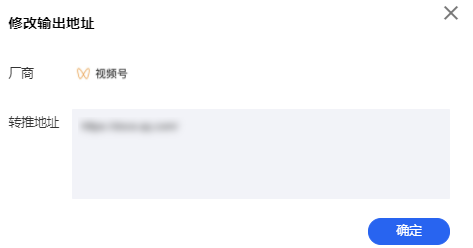
删除输出地址
选择已添加的输出源,单击其右侧的

注意:
转推中无法修改输出地址。
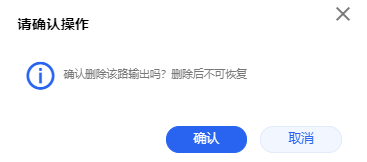
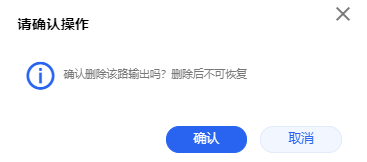
四、启动转推
注意
转推开启后,将不支持编辑和删除输入源。
定时转推
1. 单击定时转推,在定时转推弹窗中选择开始时间及转推的持续时间。
2. 单击确定即可,定制转推将按照用户设置的开始时间自动开启转推任务。
说明
定时转推任务开始时间需要在当前时间的5分钟后。
转推任务结束时间最短设置10分钟,最长为30天。
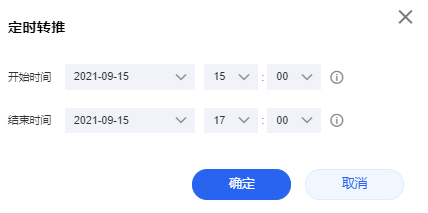
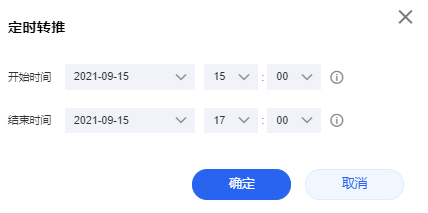
立即转推
1. 在直播窗口中,单击立即转推。
2. 进入转推结束时间设置弹框,选择结束时间。转推任务结束时间最短设置10分钟,最长为30天。
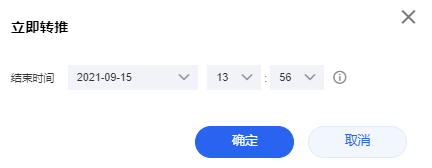
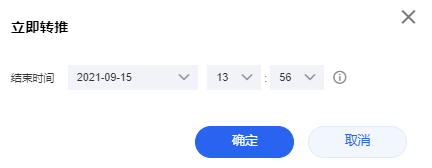
3. 单击确定,即可开始转推。
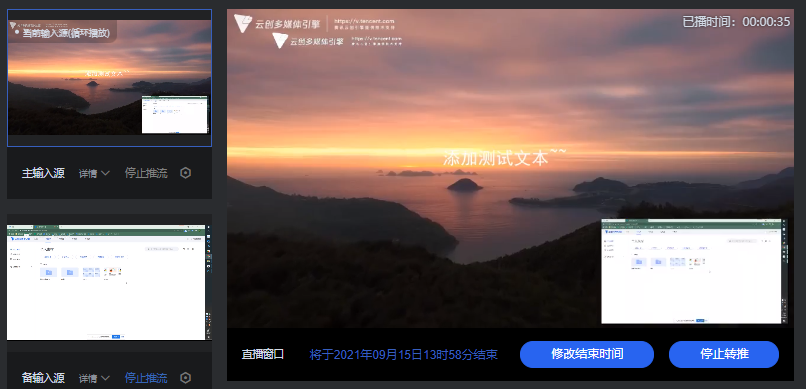
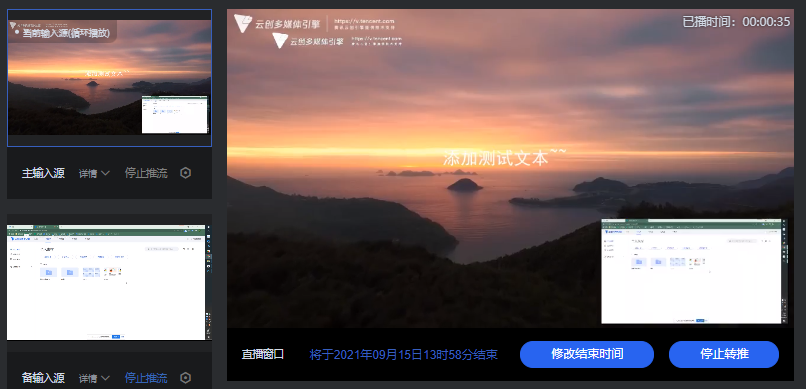
五、切换输入源
当转推启动后,若您需切换视频源,可单击未被使用的主/备输入源右侧的

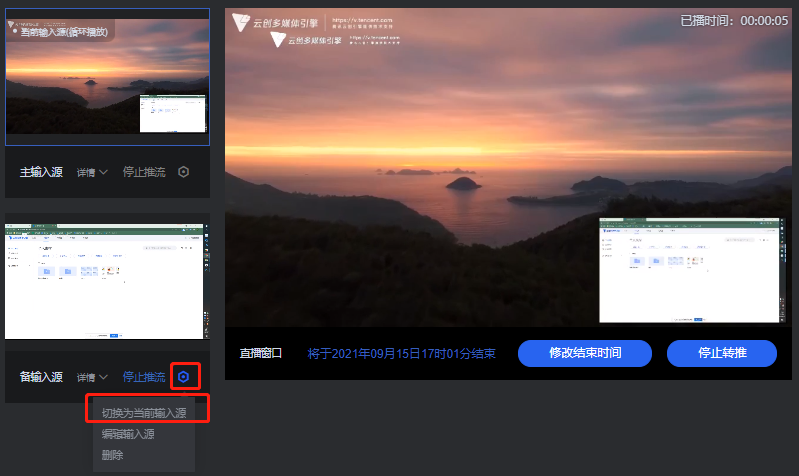
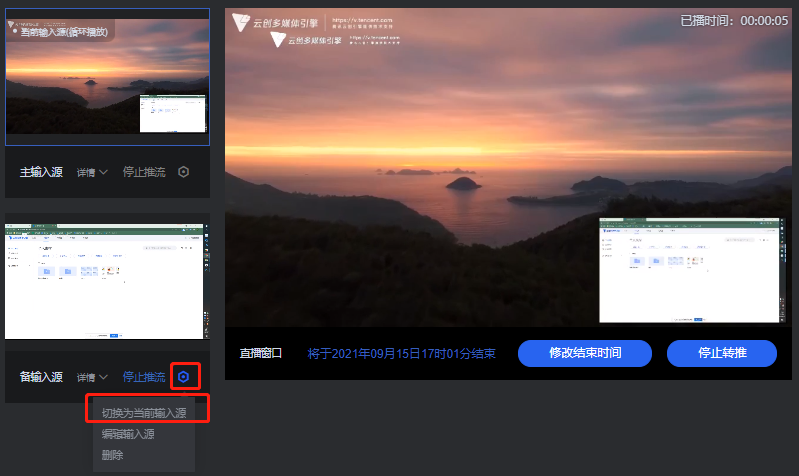
六、修改结束时间
在云转推任务列表栏中,单击对应任务操作栏中的修改结束时间。在修改弹框中可修改开始时间和结束时间,单击确定即可。
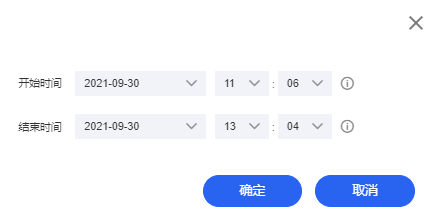
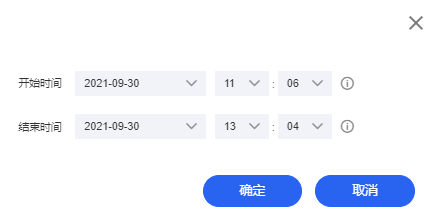
单击需管理的任务,进入操作台,单击直播窗口中的修改结束时间。在修改弹框中修改结束时间,单击确定即可。
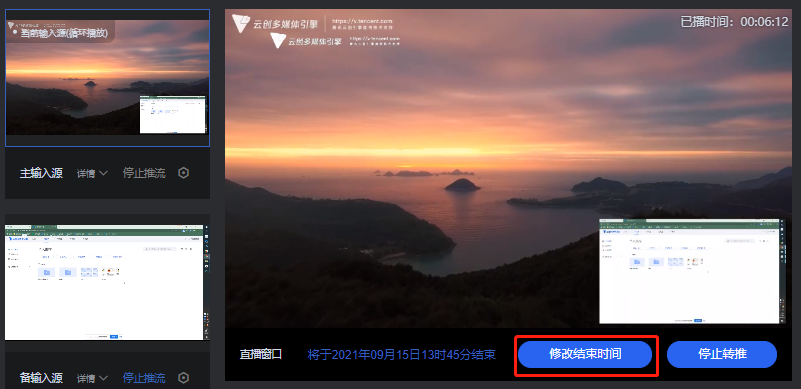
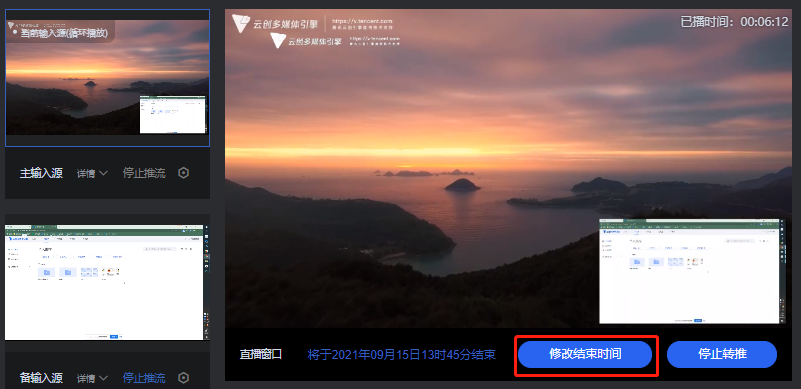
七、取消定时
八、停止转推
在云转推任务列表栏中,单击对应任务操作栏中的停止转推。在确认弹框中单击确认,即可快速停止转推。


单击需管理的任务,进入操作台,单击直播窗口中的停止转推,在确认弹框中单击确认即可停止转推。
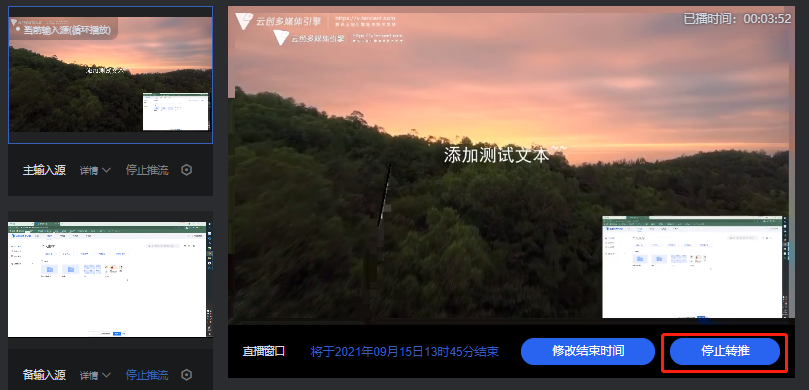
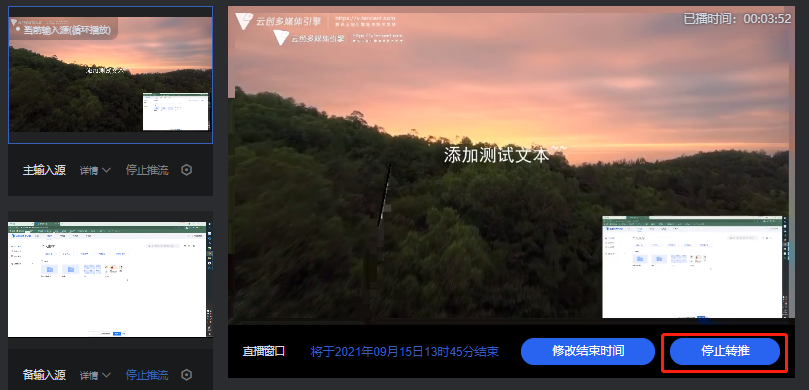
总结
学习完本教程后,您已经全面地了解了如何使用云转推的进阶功能。
相关文档
除此之外,我们也为您提供了更多的直播工具,如您希望:
专业的直播导播功能,请参见 使用云导播开启一场直播。
更加轻量的直播转推功能,请参见 使用直播转推实现多平台同步直播。
